제가 재택근무를 위해서 복합기를 6년쯤 전에 HP ENVY 7645를 사서 아직까지 잘 사용하고 있습니다. 인쇄는 물론이고 복사, 스캔, 팩스까지 되는 제품입니다. 팩스로 사용하려면 KT에서 전화 회선을 하나 받아서 매월 요금을 내야 되기 때문에 팩스는 인터넷 팩스를 사용합니다. PDF 파일로 스캔해서 1장당 40원에 인터넷 팩스로 보내면 됩니다. 공짜로 팩스를 보내는 방법도 있습니다. PDF 파일로 스캔해서 카카오톡 나에게 보내기 해서 휴대폰 모바일 팩스로 보내면 됩니다. 요즘 웬만하면 음성, 문자 무제한 요금제를 쓰시기 때문에 모바일 팩스는 문자로 과금되니까 공짜라는 겁니다.
복합기로 스캔하는 방법

자동 급지(ADF) 트레이에 스캔할 용지를 올립니다. 최대 몇 장 까지 스캔이 되는지 모르겠는데 저는 30장 정도까지 해봤습니다. 바탕 화면에 복합기 드라이버 아이콘을 더블 클릭합니다. 더블 클릭하면 다음과 같이 화면이 열립니다.
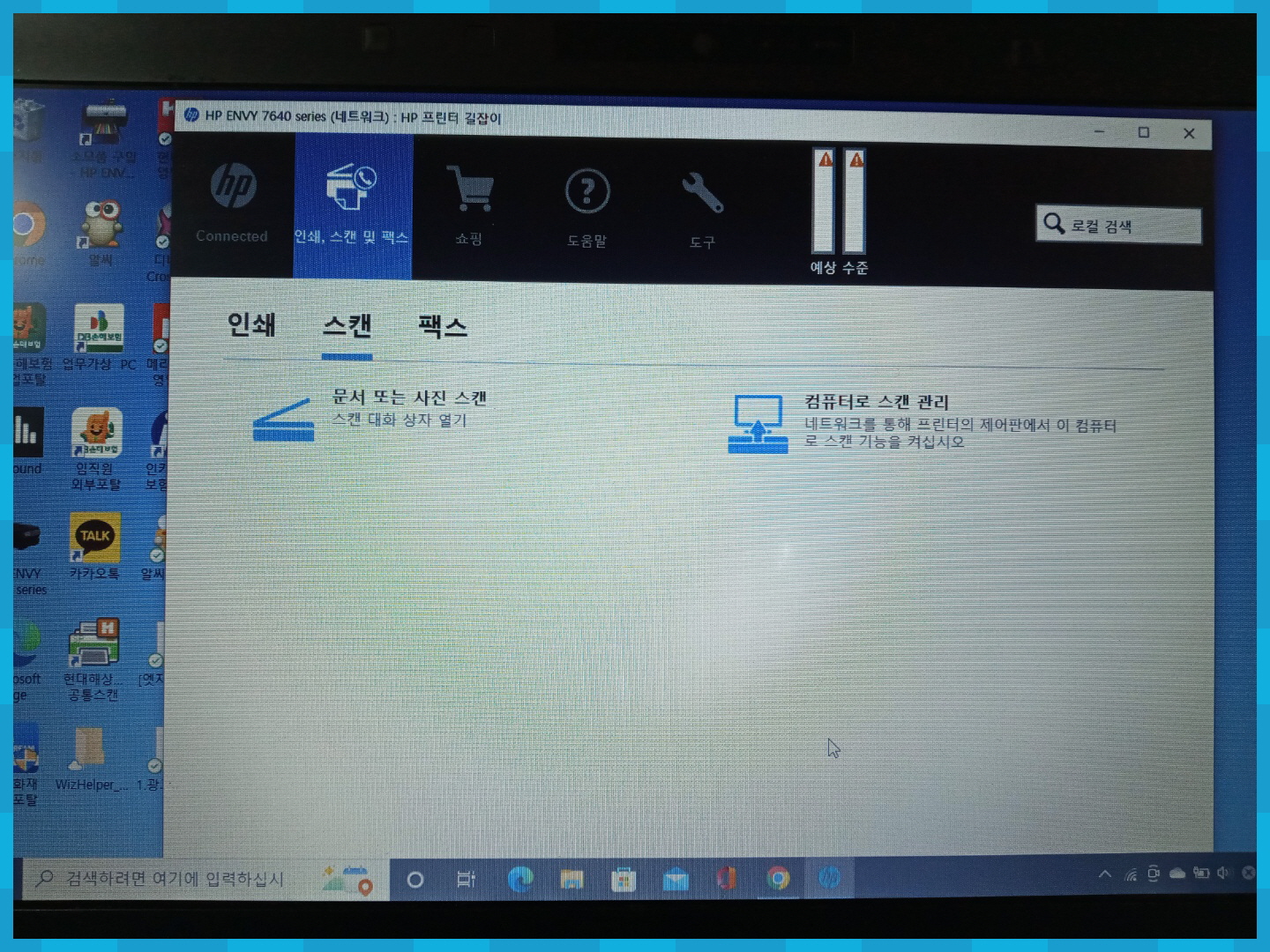
스캔에 파란 밑줄이 되게 해서 문서 또는 사진 스캔을 클릭하면 다음과 같은 화면이 열립니다.
PDF로 저장이 있고 JPEG로 저장이 있는데 팩스로 보내시려면 PDF로 저장하시고, 사진 파일로 저장해서 카카오톡으로 보내시려면 JPEG로 저장하시면 됩니다. 그런데 주의하실 것은 PDF로 저장하시면 파일 1개로 저장이 되고, JPEG로 저장하시면 스캔한 페이지만큼의 파일로 저장이 됩니다.
다음 동영상을 보시면 더욱 자세하게 알 수 있습니다.
복합기 추천
HP ENVY 7645를 6년쯤 사용해보니 좋았습니다. 1대 더 사서 사무실에서도 사용하려고 했는데 이 제품이 더 이상 나오지 않는다고 합니다. 물론 사무실에도 공용 복합기가 있지만 저는 인쇄, 스캔할 일이 많고 사무실에서 쓰는 HP 8600, HP 8100 시리즈보다 HP ENVY 7645가 훨씬 스캔이 깨끗하게 되어서 HP ENVY 7645를 1대 더 사려고 했던 것이지요.
HP ENVY 7645 복합기는 못 샀지만 복합기 대여하시는 분이 가성비 좋은 복합기를 하나 추천해 주셨는데 바로 다음 복합기입니다. 브라더 DCP-T520W입니다.

인쇄, 복사, 스캔, 팩스까지 다 됩니다. 그리고 무선 WiFi로 연결도 됩니다. 그리고 이 제품이 HP ENVY 7645보다 더 좋은 것은 정품 무한잉크가 내장이 되어 있다는 것입니다. 인쇄를 조금이라도 많이 하시는 분은 무한잉크를 사용해야 됩니다. 잉크 충전도 해봤는데 이틀에 한 번씩 해야 되고 여간 귀찮은 게 아닙니다. 가격도 229,000원이면 훌륭합니다. 제가 6년쯤 전에 HP ENVY 7645를 20만 원 내외에 샀으니까요.
'일상 & 시사' 카테고리의 다른 글
| 과태료와 범칙금의 차이 (0) | 2022.10.04 |
|---|---|
| 티스토리와 네이버 블로그에 제휴 마케팅 링크 달아도 될까? (0) | 2022.10.02 |
| 왼장, 엑디수, 크디수, 라디수, 프디수, 젠쿱이란 무엇일까? (0) | 2022.09.06 |
| 중고차 리스는 중고차를 매개로 한 고리대금업 (0) | 2022.08.30 |
| 쿠팡이츠 자동차 배달 미션 보너스 수입 (0) | 2022.08.27 |




댓글